Az AirPods beállítása úgy, hogy automatikusan értesítse a hívásokról és üzenetekről az iPhone készüléken

Nagyszerű lenne, ha az AirPods automatikusan értesítené Önt a bejövő hívásokról és értesítésekről az iPhone-ján.
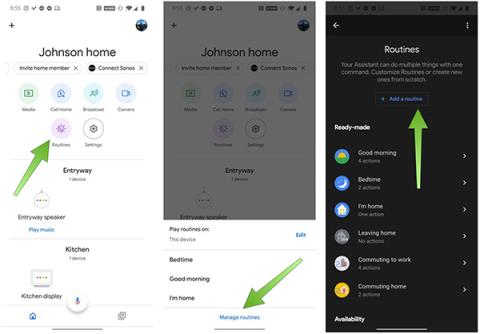
Minden reggel, amikor kilépünk otthonról, nem tudjuk megjósolni, milyen problémákkal találkozunk. Néha ez egy tökéletes nap, amikor minden munkafeladatot sikeresen teljesítenek, de vannak olyan napok is, amelyek nem annyira szépek. Szembesülhetünk szerencsétlen helyzetekkel, enyhén duruzsolhatunk, borzasztóbbak a biztonságunkat befolyásoló, esetenként életünkre is veszélyes esetek.
Megszületett azonban a technológia, amely nemcsak az emberi életet könnyíti meg, hanem részben a leselkedő veszélyek elkerülésében is segít. Az Apple Siri virtuális asszisztense és a Google Asszisztens olyan funkciókkal támogatott, amelyek segítenek a felhasználóknak megvédeni magukat a potenciálisan veszélyesnek tartott interakciókkal szemben.
Az ok, amiért ezt a funkciót az Apple és a Google fejlesztette ki, nagyrészt az Egyesült Államokban zajló rendőrséggel kapcsolatos forró problémához kapcsolódik. Ezért a Siri és a Google Asszisztens alábbi beállításának módja is példát mutat erre a problémára. Teljesen megváltoztathatja a másik parancsot az aktuális helyzetének és körülményeinek megfelelően.
A Google Asszisztens beállítása potenciálisan veszélyes helyzetben:
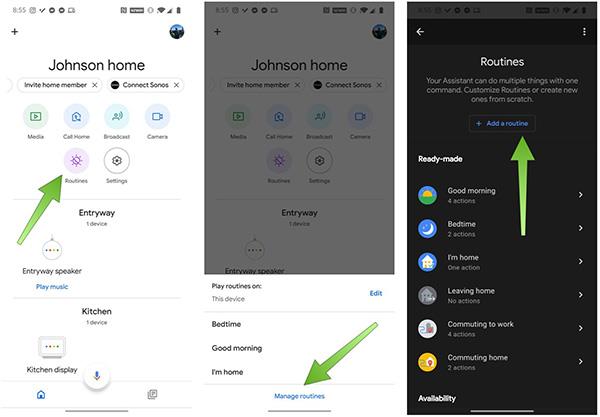
Adjon hozzá egy rutint
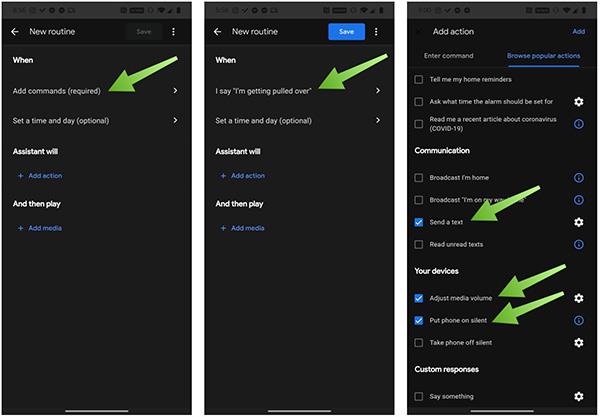
Opciók a parancsok olvasásakor
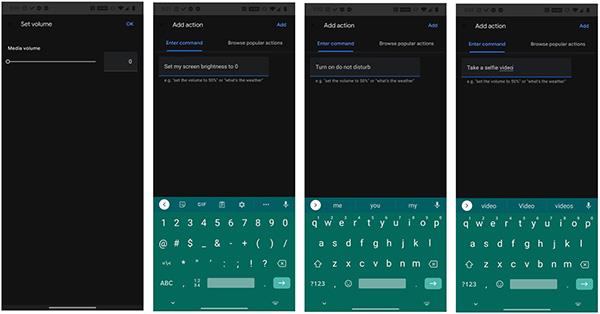
A telefon végrehajtja ezeket a műveleteket a parancs kimondásakor
Telepítsd az „I'm get le pull over” alkalmazást iOS rendszeren
Valójában az „I'm getting over pull over” parancsikont az Apple fejlesztette ki 2018 óta, de hetek óta felpörög az Egyesült Államokban történt forró esemény miatt. Mivel ez a Siritől különálló iOS-parancsikon, használat előtt telepítenie kell. A módszer nagyon egyszerű:
Telepítse a Shortcuts iOS alkalmazást. Ez egy olyan funkció, amely csak az iOS 12 és újabb rendszerű eszközöket támogatja. Kérjük, győződjön meg arról, hogy eszköze a legújabb szoftverrel rendelkezik.
Mit csinál az iOS és az Android, ha ez a funkció engedélyezve van?
Ha ez a funkció aktiválva van, az eszköz azonnal leállítja a zenelejátszást, lehalkítja a hangszórót, csökkenti a képernyő fényerejét, bekapcsolja a „Ne zavarjanak” módot, és automatikusan üzeneteket küld a rendszerbe telepített névjegyeknek. Az eszköz elülső kamerája bekapcsol, és automatikusan rögzíti a videót. Videó küldéséhez azonban kommunikálnia kell telefonjával. A videó rögzítésének leállításához nyomja meg a hangerő fel vagy le gombot, vagy érintse meg a Leállítás gombot a képernyőn. Ezután nyomja meg a Video használata gombot, hogy elküldje a kapcsolati címre.
Fedezzen fel többet
Nagyszerű lenne, ha az AirPods automatikusan értesítené Önt a bejövő hívásokról és értesítésekről az iPhone-ján.
Találkozott már olyan helyzettel, amikor véletlenül aktiválta a Sirit az iPhone-ján, amikor nem akarta, például egy találkozó vagy egy interjú során, és ez kényelmetlenül érezheti magát?
Az iOS 15-ben néhány nagy fejlesztés történt a Siri-n, az Apple olyan funkciókat vezet be, amelyeket az iPhone-felhasználók régóta kértek. Ez az útmutató kiemeli az iOS (és iPadOS) 15 rendszerben megjelenő összes új Siri-funkciót.
Az Apple Siri virtuális asszisztense és a Google Asszisztens olyan funkciókkal támogatott, amelyek segítenek a felhasználóknak megvédeni magukat a potenciálisan veszélyesnek tartott interakciókkal szemben.
Bár az iPhone-ban már van beépített virtuális asszisztens, a Siri, sokan inkább a Google Assistant-t használják.
Ha gyakran kell riasztást létrehoznia iPhone-ján vagy iPadjén, két gyors módja van annak elkerülésére, hogy a kezdőképernyőről az Óra alkalmazást kelljen megnyitnia. A Quantrimang esetében olvassa el az alábbi két módszert.
A számos beviteli alkalmazásba beépített valós idejű beszéd-szöveg átalakítási funkciók révén gyors, egyszerű és egyben rendkívül pontos beviteli mód áll rendelkezésére.
Számítógépek és okostelefonok is csatlakozhatnak a Torhoz. A Tor okostelefonról való elérésének legjobb módja az Orbot, a projekt hivatalos alkalmazásán keresztül.
Az oogle olyan keresési előzményeket is hagy, amelyeket néha nem szeretné, hogy valaki kölcsönkérje a telefonját ebben a Google keresőalkalmazásban. A Google keresési előzményeinek törléséhez kövesse az alábbi lépéseket ebben a cikkben.
Az alábbiakban bemutatjuk a legjobb hamis GPS-alkalmazásokat Androidon. Mindez ingyenes, és nem szükséges rootolni a telefont vagy a táblagépet.
Idén az Android Q egy sor új funkciót és változtatást ígér az Android operációs rendszerbe. Lássuk az Android Q és a megfelelő eszközök várható megjelenési dátumát a következő cikkben!
A biztonság és az adatvédelem egyre inkább aggodalomra ad okot az okostelefon-felhasználók számára.
A Chrome OS „Ne zavarjanak” üzemmódjával azonnal elnémíthatja a bosszantó értesítéseket, hogy jobban összpontosítson a munkaterületre.
Tudja, hogyan kapcsolja be a Játék módot, hogy optimalizálja a játék teljesítményét a telefonján? Ha nem, akkor most vizsgáljuk meg.
Ha tetszik, a Designer Tools alkalmazással átlátszó háttérképeket is beállíthat a teljes Android telefonrendszerhez, beleértve az alkalmazás felületet és a rendszerbeállítások felületet is.
Egyre több 5G-s telefonmodell kerül piacra, a dizájntól a típuson át a szegmensekig.E cikkben azonnal ismerkedjünk meg a novemberben piacra kerülő 5G-s telefonmodellekkel.













